用戶在使用html' target='_blank'>Windows10系統過程中,很可能會遇到桌面圖標和任務欄消失不見,桌面圖標自定義排列被打亂了的情況,這時候我們就需要重啟Windows資源管理器才可以。下面, 小編就介紹下Win10重啟Windows資源管理器explorer.exe的三大技巧。
推薦:win10專業版下載32位
其實重啟Windows資源管理器也就是重啟explorer.exe進程。
技巧一:“任務管理器”窗口重啟Windows資源管理器
1、在任務欄空白處點擊右鍵,選擇“任務管理器”,點擊“任務管理器”左下角的“詳細信息”切換到詳細信息界面,默認顯示的即是“進程”選項卡,向下滾動窗口到“Windows進程”區域,即可在其中找到“Windows資源管理器”進程。如圖:
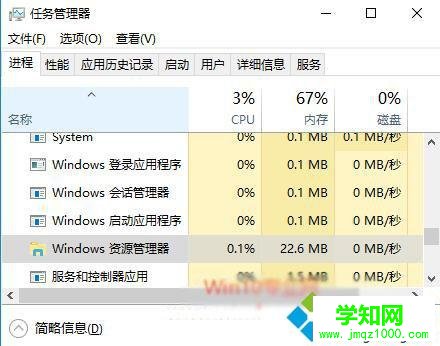
2、選中“Windows資源管理器”進程,點擊右下角的“重新啟動”即可重啟Windows資源管理器,你會發現桌面圖標和任務欄會短暫的消失然后又重新顯示,這就是Windows資源管理器進程explorer.exe結束后又重新開啟的過程。
技巧二:任務欄右鍵菜單“退出資源管理器”
1、按住 Ctrl+Shift鍵的同時右鍵點擊任務欄空白處,在彈出的菜單的底部你即可看到“退出資源管理器”選項。如圖:
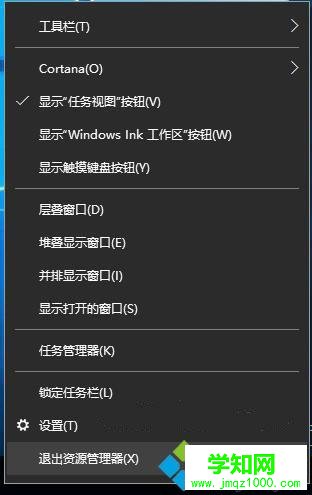
2、點擊就會關閉Windows資源管理器。
然后按“Ctrl+Shift+Esc”組合快捷鍵打開“任務管理器”窗口,點擊“文件”菜單,選擇“運行新任務”。如圖:
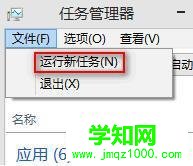
3、在打開的“新建任務”窗口中輸入“explorer”。如圖:
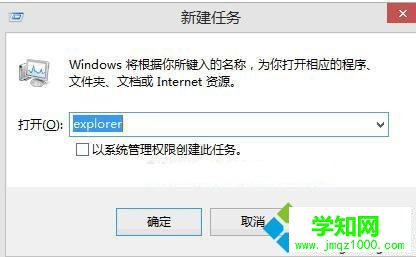
4、確定,即可啟動Windows資源管理器。
技巧三:運行命令重啟Windows資源管理器
其實對于熟悉命令的朋友來說,就是兩個命令的事兒。以管理員身份運行命令提示符,輸入以下命令,回車,即可終止Windows資源管理器進程。
taskkill /IM explorer.exe /F
然后再輸入explorer,回車,即可重新啟動Windows資源管理器進程。
Win10重啟Windows資源管理器explorer.exe的技巧就為大家介紹到這里了。掌握了該技巧,我們就能更好地使用windows10系統電腦了。感興趣的朋友們,趕緊試試看看吧!
相關教程:按右鍵資源管理器停止win10資源管理器win10系統資源管理器win7系統explorer.exewin8資源管理器崩潰鄭重聲明:本文版權歸原作者所有,轉載文章僅為傳播更多信息之目的,如作者信息標記有誤,請第一時間聯系我們修改或刪除,多謝。
新聞熱點
疑難解答